在Win7系统中很多用户使用excel,但是你么明白Win7系统中excel怎么样设置水印吗?下文这篇文章内容就分享了Win7系统中excel设置水印的详细操作流程介绍。

1、点击Excel表格,在“插入”选项卡中单击“页眉和页脚”按钮,在页眉处有三栏,定位到任意一栏,在“页眉和页脚工具-设计”选项卡中单击“图标”按钮,如图:
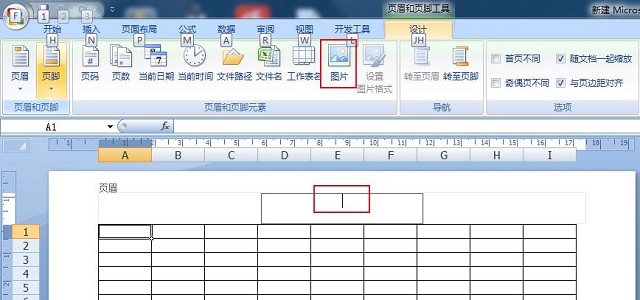
2、点击“插入图标”对话框,选中被当做水印的图标,然后单击“插入”按钮,如图:
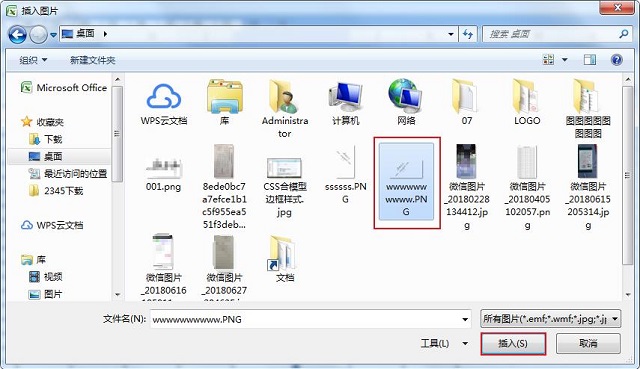
3、此时会在定位处显示“&[图标]”,表示已经插入了图标,选中该文本,然后单击“设置图标格式”按钮。

4、点击“设置图标格式”对话框,在“图标”选项卡中的“颜色”下拉列表中选中“冲蚀”选项,用以模拟水印的冲蚀效果,然后单击“确定”按钮。
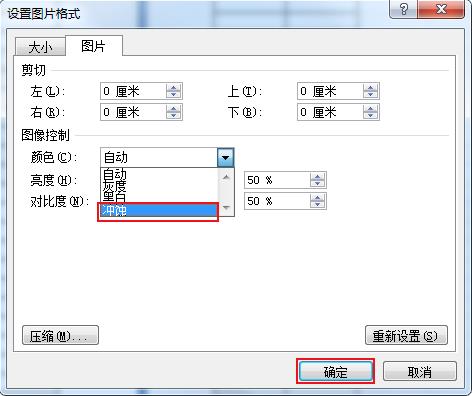
按照上述办法进行操作设置完成后,便可完成水印的添加,但是需要注意的是,该水印效果只能在页面布局视图或打印视图下能看到,也能够被打印显示出来,但是在普通视图下是看不到,如图:
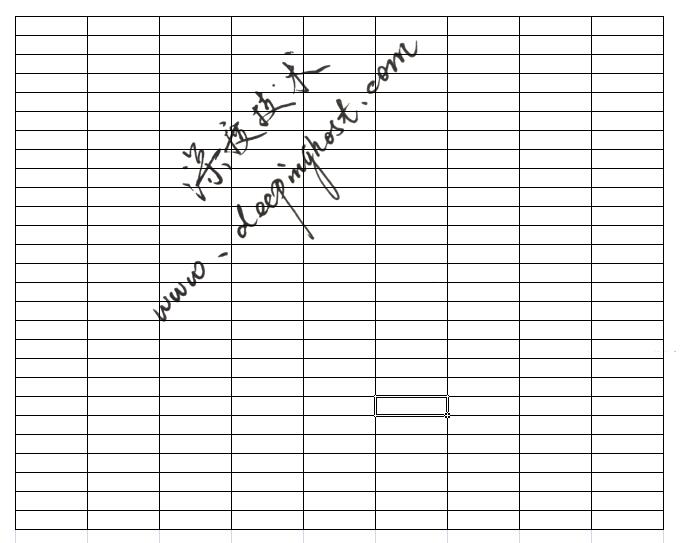
上面这篇教程就是讲解的Win7系统中excel设置水印的详细操作流程介绍,希望各位用户们能够喜欢。
 天极下载
天极下载



































































